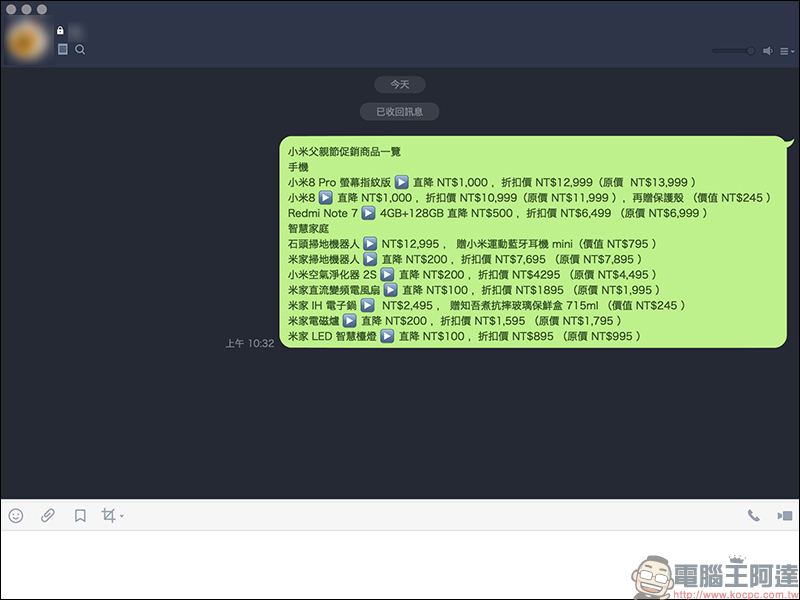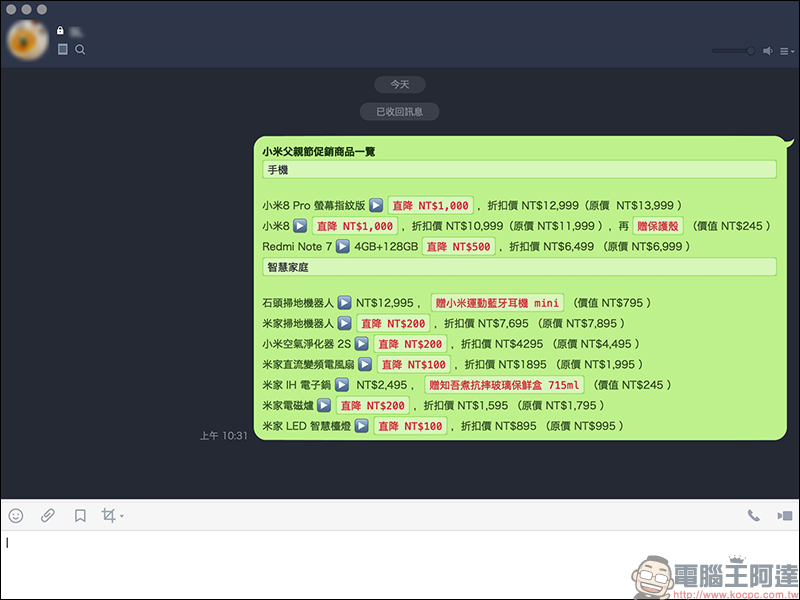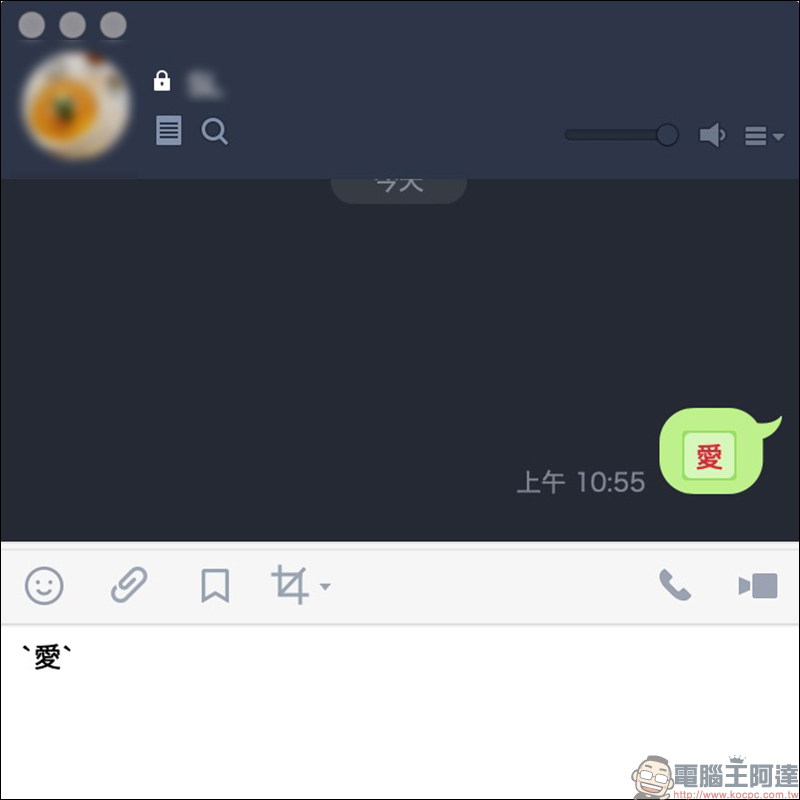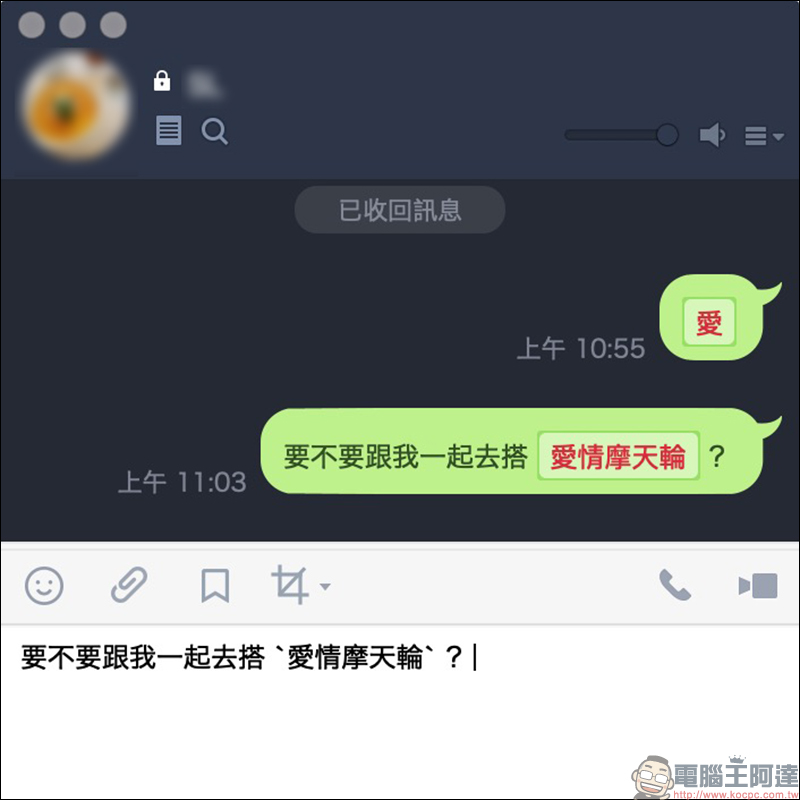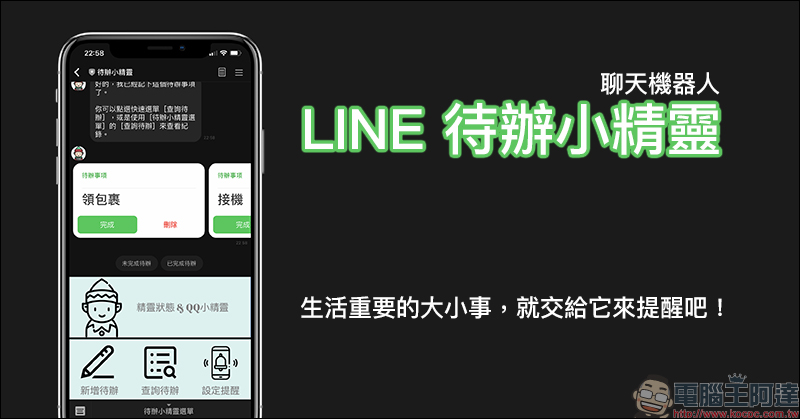今年一月,我們曾過電腦版能將文字訊息改為「粗體」或「斜體」的文字樣式,而其實在電腦版能改變的文字樣式不僅僅如此!今天就再來加碼分享稍微更進階的 LINE 應用小技巧 ,對於經常需要傳送較長段落文字訊息點用戶,能透過語法將整段訊息編排得更美觀、好閱讀,讓收到訊息的好友可以一眼掌握訊息重點。
LINE 應用小技巧 :為訊息添加「文字外框」,讓傳達更有效率!(電腦版適用)
過去我們曾介紹過在電腦版 LINE 可使用語法將文字內容轉換為粗體或斜體的樣式,如果還沒學會的讀者不妨先參考這篇教學:
「如何將字體樣式改為「粗體」、「斜體」?(電腦版適用)」
然而,對於用 LINE 溝通較為重要的事項,常常會要傳送較長段落的文字內容,即便善用分行、符號這些方式讓文字看起來更有條理,但密密麻麻的文字還是容易讓對方無法看到文字的重點(示意如下圖):
但是如果善用 LINE 電腦版隱藏的文字樣式語法,就能讓文字看起來更好掌握重點。不光是透過粗體、斜體的方式,還能使用今天要分享的「文字外框」語法,讓單一文字或一段文字看起來更顯眼:
文字外框(紅字)
如果想讓文字在整段聊天訊息內更明顯,使用紅字搭配外框就是最有效的方式之一。紅字搭配文字外框的語法為在文字範圍的前後分別添加一個「重音符號」,使用半形重音符「`」或全形重音符「`」皆可。例如「 `想套用效果的文字內容` 」:
倘若是一段文字只有部分範圍要添加文字外框,則記得務必在重音符號外預留一格空格,如果忘記留空格就會無法成功顯示哦!
文字外框(黑字)
如果只是想強調文字段落,則可黑字搭配文字外框的語法來加強提醒效果。與紅字外框的語法規則相似,同樣是使用「重音符號」來啟用文字樣式。黑字字搭配文字外框的語法為在文字範圍的前後分別添加三個「重音符號」。重音符號使用半形重音符「`」或全形重音符「`」皆可。例如「 “`想套用效果的文字內容“` 」:
不過現階段上述的文字語法功能僅限於 LINE 電腦版使用,如果使用行動版的用戶收到這些添加符號語法的訊息內容,仍然只會顯示純文字內容哦!